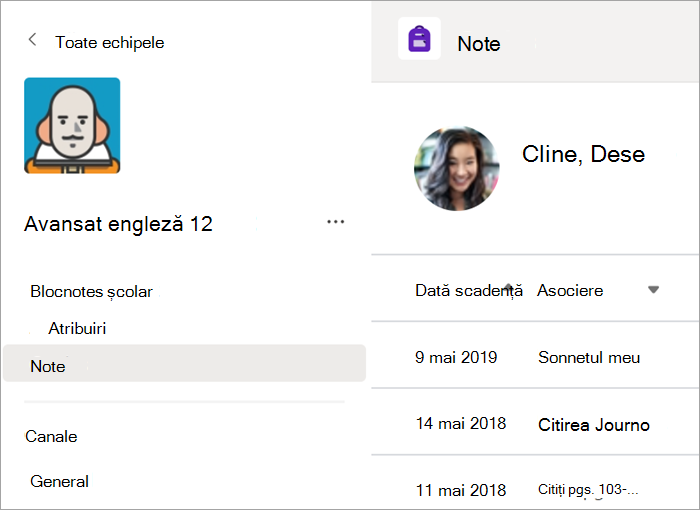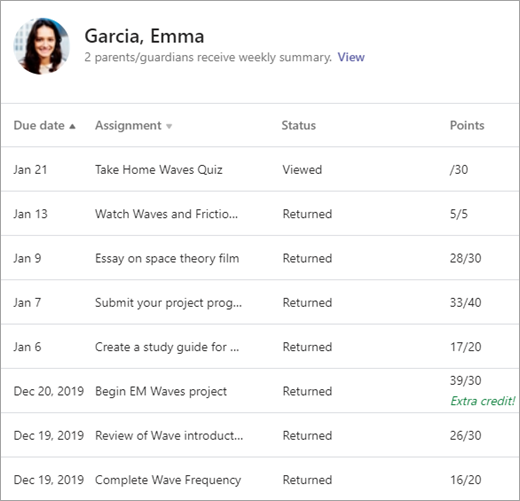Teme și note în echipa clasei dumneavoastră
Creați, remiteți și notați temele, toate în Microsoft Teams.
Crearea unei teme
-
Navigați la echipa clasei dumneavoastră și selectați Teme pentru acasă.
-
Selectați Creați > atribuire.
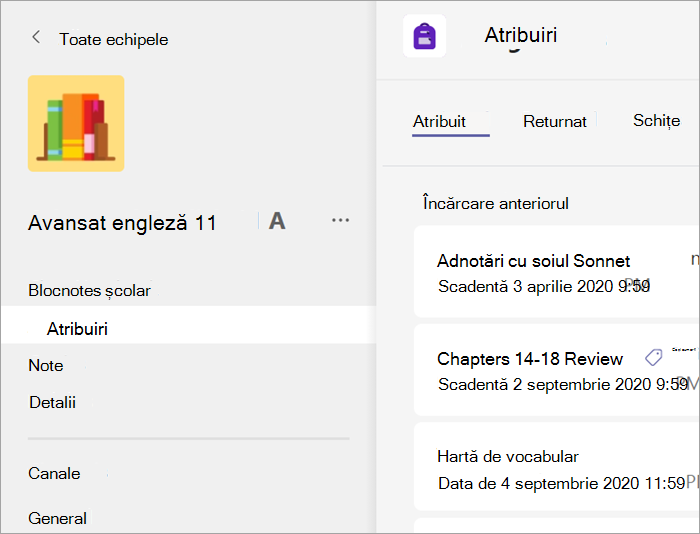
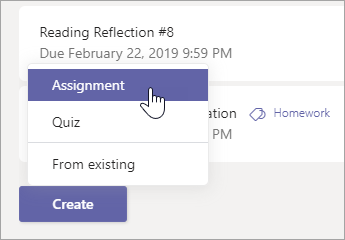
Adăugați detalii la tema pentru acasă
Singurul lucru necesar pentru ca tema dvs. să fie salvată este un titlu. Toate celelalte câmpuri sunt opționale.
-
Titlu (obligatoriu)
-
Alegeți mai multe clase sau elevi/studenți individuali dintr-o clasă pentru a le atribui.
-
Adăugați instrucțiuni suplimentare
-
Adăugați resurse. (Vedeți mai jos.)
-
Selectați o dată și o oră scadentă. (Vedeți mai jos.)
-
Punctele disponibile
-
Adăugați o rubrică de notare.
-
Adăugați o categorie.
Sfat: Citiți mai multe instrucțiuni pas cu pas pentru reutilizarea temelor, atribuirea de teste și altele.
Când ați terminat, selectați Atribuire. Pentru a salva această temă ca schiță, selectați Salvare.
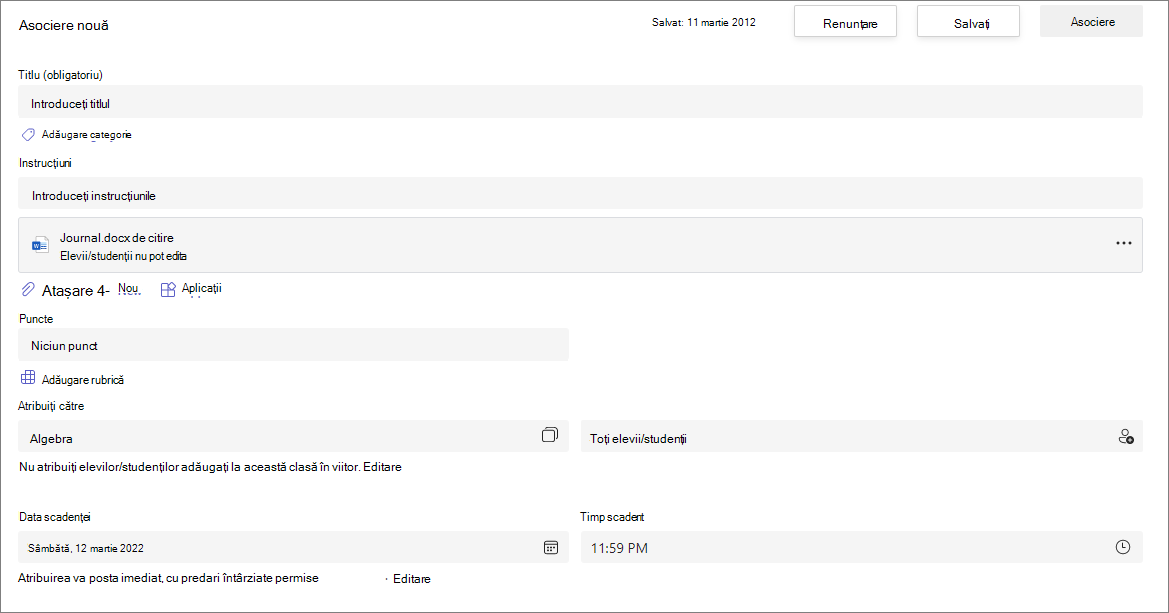
Mai multe despre adăugarea resurselor
-
Selectați Adăugați resurse pentru a alege un fișier existent sau a crea un document Office 365 necompletat pe care să-l atribuiți fiecărui elev/student.
-
Selectați Atașare.
-
Setarea implicită pentru fișier va fi Elevii/studenții nu pot edita, ceea ce înseamnă că documentul este doar în citire. Aceasta este o opțiune foarte bună pentru materiale de referință.
-
Selectați Mai multe opțiuni

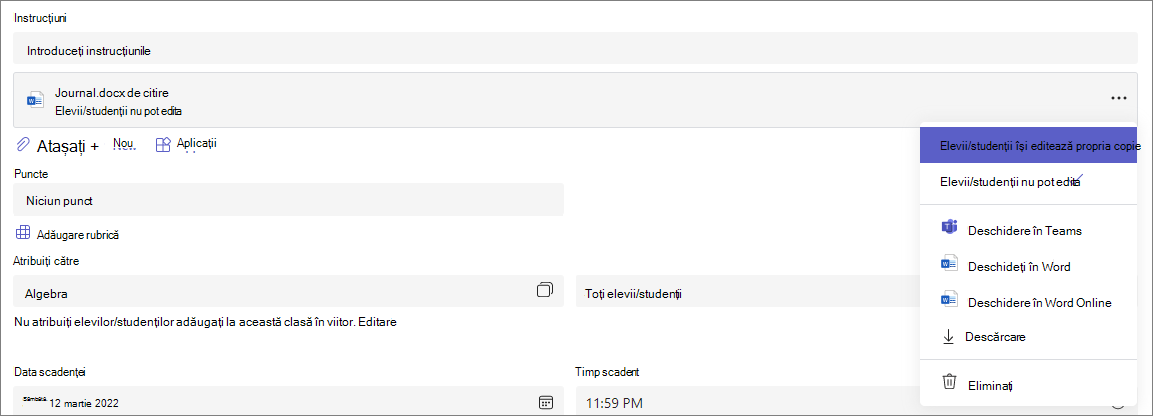
Alegeți cronologia atribuirii
-
Pentru a seta o dată viitoare de atribuire sau a împiedica elevii/studenții să predau teme întârziate, selectați Editare sub câmpul cu data limită.
-
Efectuați selecțiile și selectați Terminat.
Notă: În mod implicit, datele de închidere nu sunt selectate, permițându-le elevilor să predea temele pentru acasă.
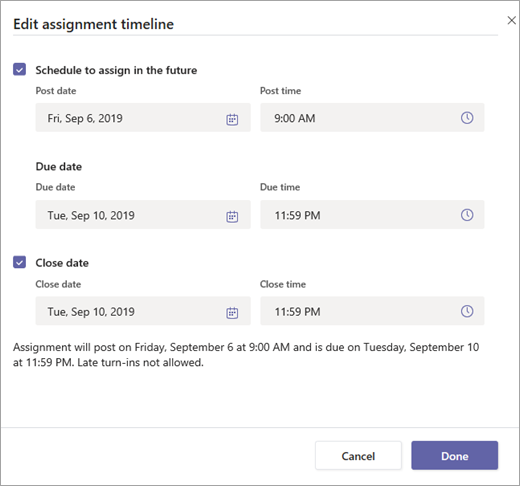
Vizualizarea notelor
Urmăriți progresul elevilor/studenților și accesați notele în Note.
-
Navigați la echipa clasei dumneavoastră și selectați Note.
Temele pentru acasă apar în rânduri și elevii/studenții într-o coloană. Atribuirile sunt listate în ordine după cea mai curând dată scadentă. Defilați în jos sau în lateral pentru a vizualiza toate temele.
De asemenea, puteți vizualiza stările temelor elevilor/studenților:
-
Vizualizat - elevul/studentul a deschis și a vizualizat tema pentru acasă.
-
Predat - elevul a predat tema pentru acasă, iar munca este gata pentru notă.
-
Returnate sau puncte - după ce ați notat lucrul elevilor/studenților, punctele atribuite se vor afișa. Veți vedea Returnat dacă tema nu are puncte.
-
Necompletat - Nu s-a efectuat încă nicio acțiune asupra temei.
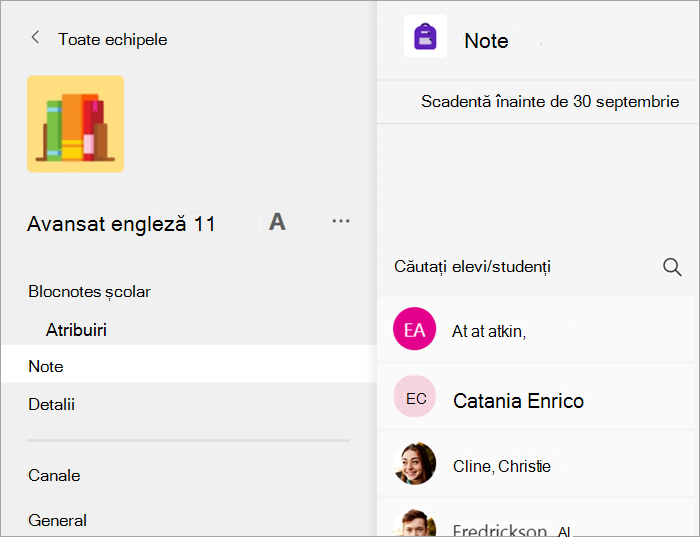
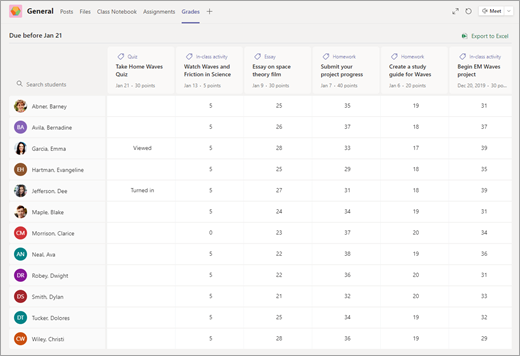
Începeți notarea
Puteți selecta orice celulă din fila Note pentru a o edita.
-
Pentru a începe notarea, selectați Mai multe opțiuni

-
Acest lucru va deschide tema elevului/studentului cu un câmp Feedback și puncte pe care îl puteți completa.
-
Pentru a scrie comentarii în documentul propriu-zis, selectați Editare document și alegeți să editați în aplicația desktop sau în browser.
-
Selectați săgețile de lângă numele elevului/studentului pentru a naviga între temele pentru elevi/studenți.
-
Selectați Returnați > Returnați sau Reveniți pentru revizuire atunci când terminați de notat și doriți să returnați o temă unui elev/student. Acesta va fi notificat și va putea vedea feedbackul dvs.
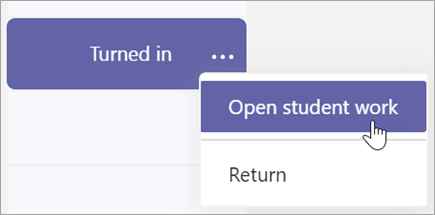
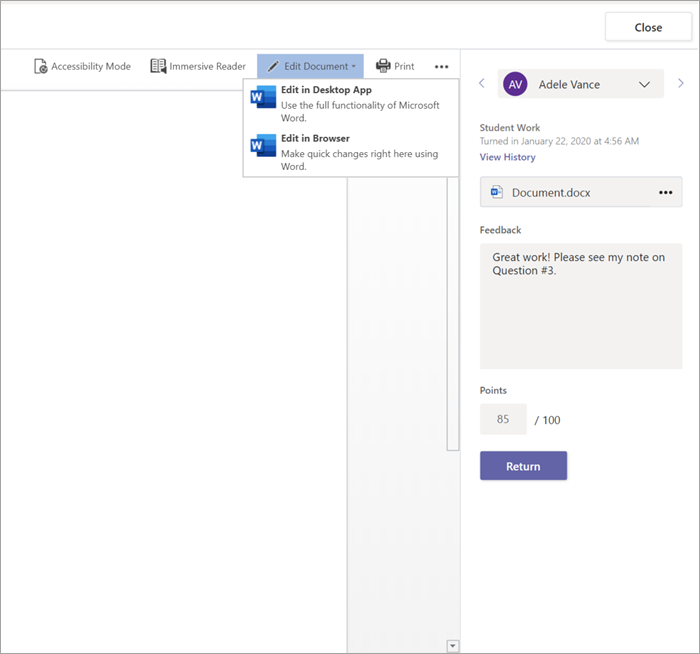
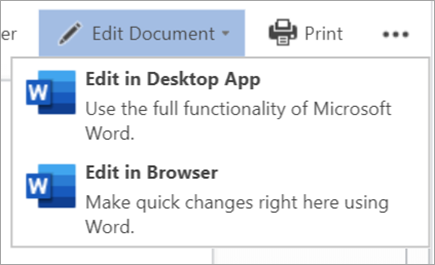
Returnați mai multe punctaje în același timp
-
Pentru a returna simultan mai multe note de elev/student, selectați Teme pentru acasă.
-
Selectați o temă.
-
Puteți introduce feedback și puncte aici fără a deschide lucrul elevilor/studenților.
-
Bifați casetele pentru a specifica ce elev/student să returneze sau selectați tot.
-
Faceți clic pe Return > Return sau Pe Return pentru revizuire.
Sfat: Aflați mai multe despre fila Note și revizuiți lucrul elevilor/studenților.
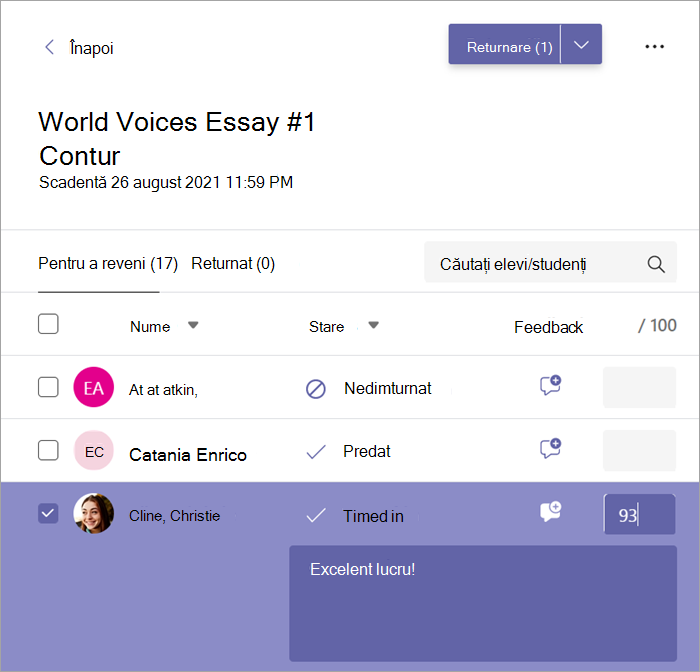
Vizualizați și predați temele
-
Navigați la echipa unei clase și selectați Teme pentru acasă.
-
Pentru a vizualiza detaliile temei și a remite lucrul, selectați tema pentru acasă.
-
Atașați toate materialele necesare și selectați Predați.
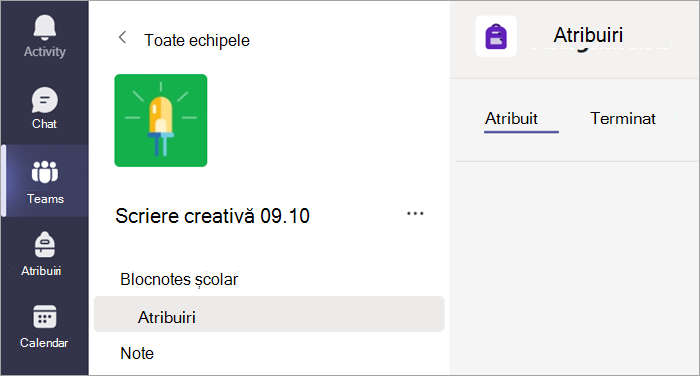
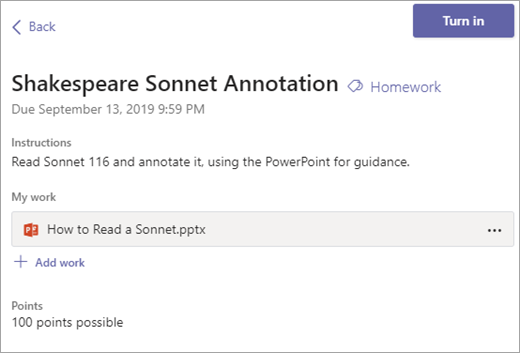
Vedeți notele dvs.
Pentru a vizualiza notele pentru teme, educatorul dvs. v-a revizuit și vi le-a trimis înapoi:
-
Selectați Note în echipa clasei dumneavoastră.
-
Toate temele dvs. sunt listate aici cu cea mai apropiată dată scadentă în partea de sus. Vizualizați starea fiecărei teme, precum și punctele pe care le-ați primit la locul de muncă de notat. Temele fără puncte se vor afișa ca Returnate după ce le-a revizuit educatorul dvs.
-
Utilizați săgețile de lângă Data scadentă și Atribuire pentru a vă sorta temele.